Caixa Tem está fora do ar HOJE (23/06)? Aplicativo com erro ao acessar conta, veja o que fazer agora
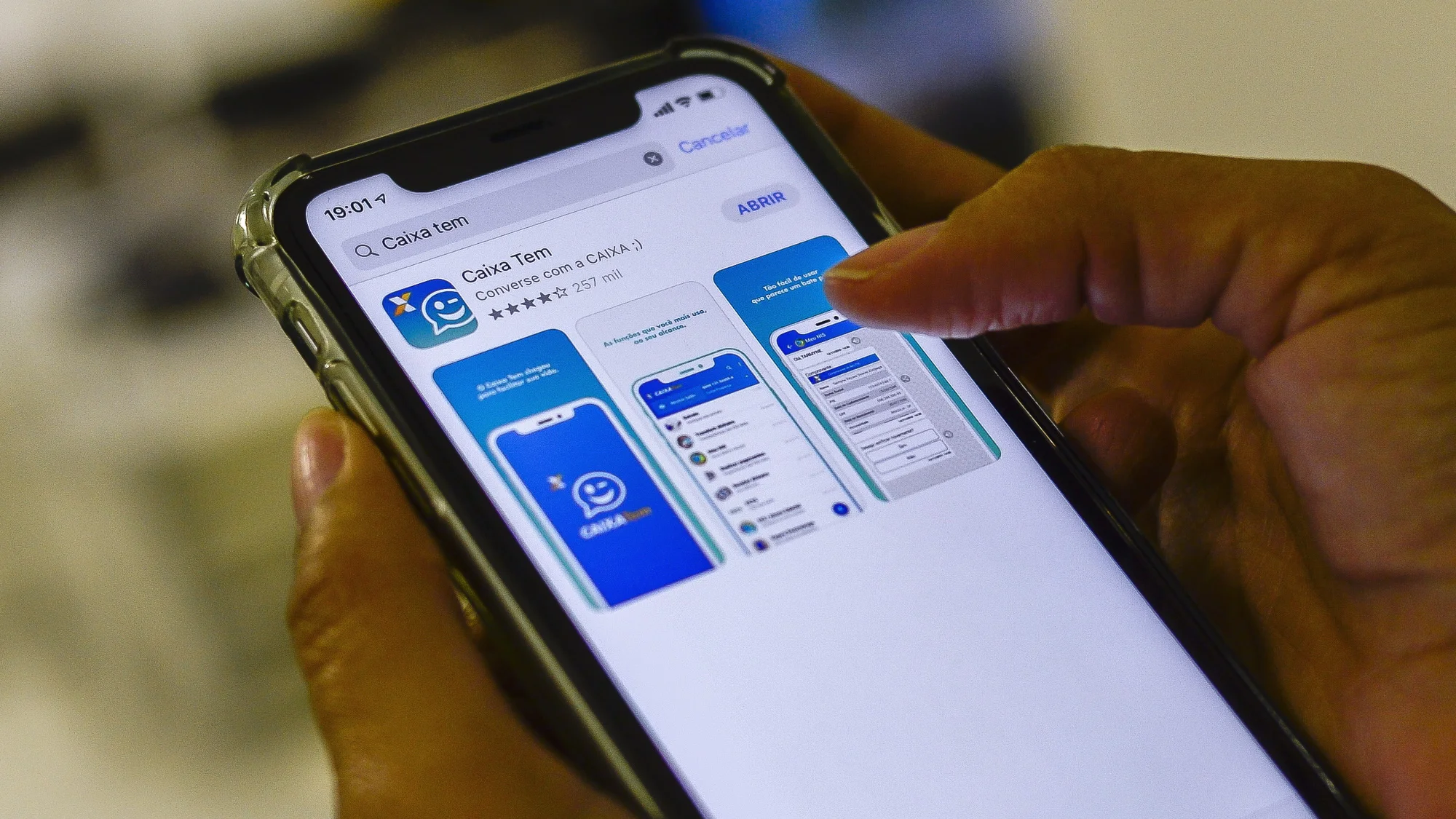
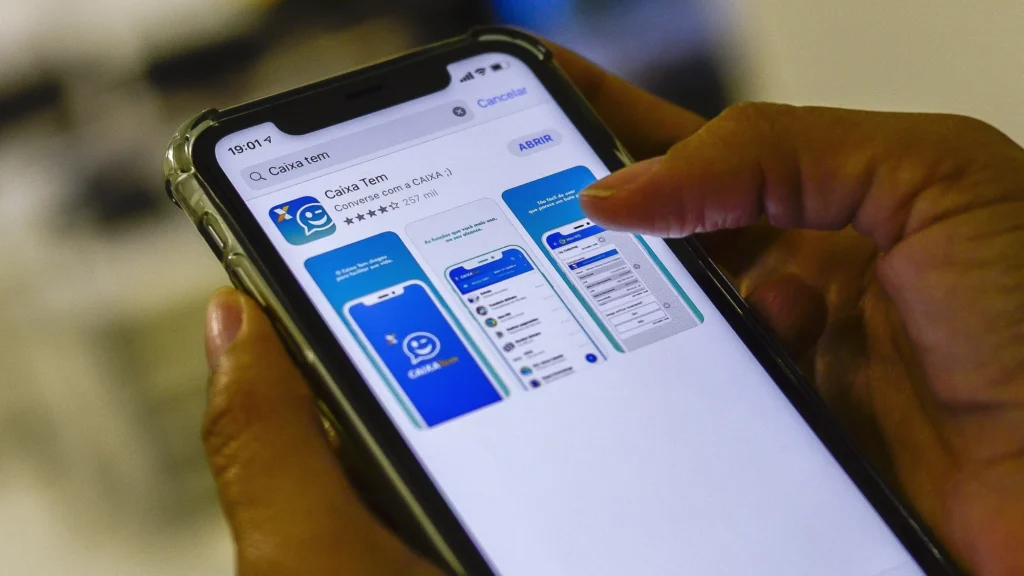
O aplicativo Caixa Tem, utilizado por milhões de usuários para acessar benefícios sociais, como o Bolsa Família, tem apresentado problemas nos últimos dias.
A saber, desde a última sexta-feira (15), clientes da Caixa Econômica Federal têm enfrentado instabilidades no aplicativo Caixa Tem. Essa instabilidade afeta não apenas o acesso ao aplicativo, mas também outras plataformas da instituição. A princípio, o problema se intensifica nos horários de maior movimentação, como quando os beneficiários do Bolsa Família e do abono Pis tentam realizar transações.
Erro ao localizar conta Caixa Tem
Um dos erros mais comuns enfrentados pelos usuários do Caixa Tem é o de “conta não localizada”. Esse problema ocorre quando há uma sobrecarga no sistema durante horários de pico, impedindo o processamento dos dados.
É importante ressaltar que esse erro não está relacionado a alguma falha na conta do usuário, portanto não é necessário buscar atendimento nas agências.
Para resolver esse problema, a recomendação da Caixa é tentar acessar o aplicativo em outro período do dia. Evite tentar acessar o Caixa Tem de outro celular, pois isso pode levar ao bloqueio do app.
Atualizar aplicativo Caixa Tem
Outra possível causa de erros no Caixa Tem é a utilização de uma versão desatualizada do aplicativo. A Caixa realiza atualizações periódicas no sistema, e ter uma versão antiga instalada no celular pode causar problemas de acesso.
Para resolver esse problema, verifique se você possui a versão mais recente do Caixa Tem instalada em seu celular. Acesse a loja de aplicativos e procure pela atualização mais recente do app. A versão mais atual do Caixa Tem é a v. 1.87.1, lançada em 19 de dezembro de 2023.
Conta bloqueada no Caixa Tem
Outra situação que pode impedir o acesso à conta e consulta do saldo no Caixa Tem é a conta bloqueada. Esse bloqueio pode ocorrer por motivos de segurança, como tentativas de acesso suspeitas ou atingir o limite de movimentação mensal.
Em casos simples, é possível desbloquear a conta pelo próprio aplicativo, clicando na opção “Liberar Acesso” e solicitando um código para cadastrar novamente o dispositivo.
Em situações mais complexas, pode ser necessário ir até uma agência da Caixa com documentos pessoais e o aparelho celular utilizado para acessar o Caixa Tem.
Dados não disponíveis do Bolsa Família
Usuários do Caixa Tem têm relatado problemas na consulta aos dados do Bolsa Família. Ao tentar consultar o extrato da parcela vigente ou de meses anteriores, o aplicativo exibe a mensagem “Dados não disponíveis para consulta. Tente novamente mais tarde”.
Embora a Caixa não tenha informado o motivo dessa indisponibilidade, é importante destacar que os dados do Bolsa Família estão disponíveis em outras plataformas de consulta, como o aplicativo Bolsa Família e o Portal Cidadão da Caixa.
Pix do Caixa Tem fora do ar?
Outra reclamação frequente é sobre a opção de Pix no Caixa Tem estar fora do ar. Ao tentar realizar uma transferência, o aplicativo exibe a mensagem “Opa… Problema inesperado” e orienta a tentar a operação novamente mais tarde.
Para resolver esse problema, verifique se o aplicativo está atualizado para a versão mais recente e se a transferência está sendo realizada dentro dos horários permitidos. A Caixa estabelece limites diários e horários específicos para as transações via Pix no Caixa Tem.
Como se cadastrar no Caixa Tem?
- O cadastro no Caixa Tem é feito diretamente pelo aplicativo, disponível para download na Play Store (Android) ou App Store (iPhone).
- Ao baixar o aplicativo, selecione a opção de novo usuário e siga as instruções para realizar o cadastro.
- O Caixa Tem oferece diversas funcionalidades aos usuários, permitindo o pagamento de boletos, transferências, compras com QR Code, cadastro de chaves do Pix e saques. Abaixo, detalharemos como utilizar cada uma dessas funcionalidades.
- Assim que você fizer o login no Caixa Tem, o saldo da sua Poupança Social Digital será exibido no topo do aplicativo.
- Caso o saldo esteja oculto, basta tocar na opção “Mostrar saldo” para visualizá-lo.
Para realizar pagamentos de boletos, siga os passos abaixo:
- Acesse a opção “Pagar suas contas” na tela inicial do aplicativo.
- Escolha entre digitar o código de barras ou escanear com a câmera do celular.
- Siga as próximas etapas do pagamento, confirme os dados e digite a senha para efetuar a transação.





